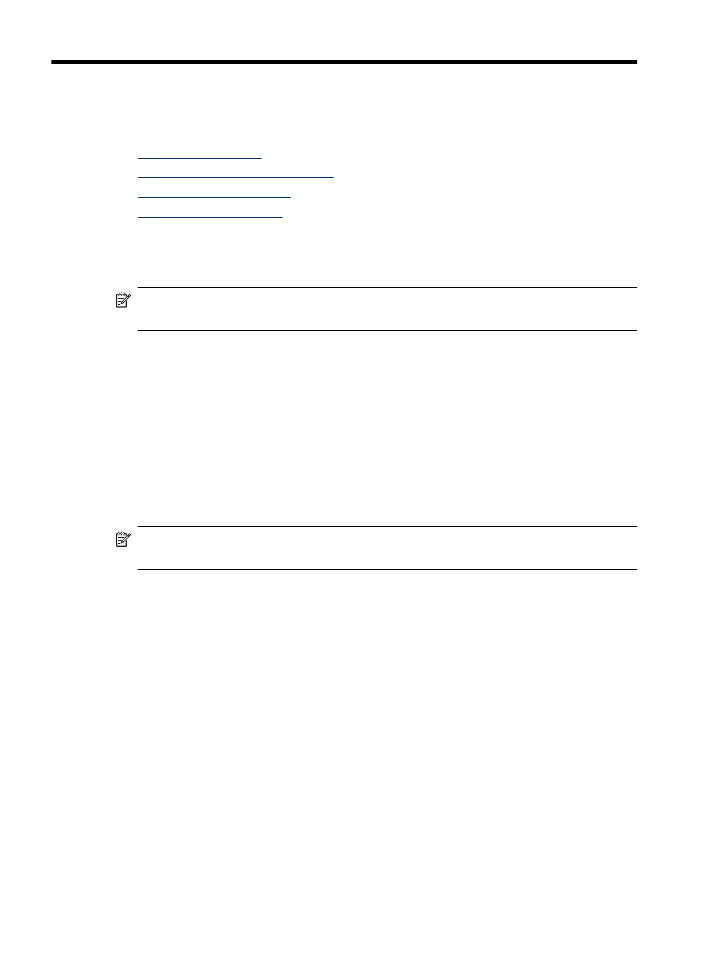
HP 솔루션 센터 사용 (Windows)
•
HP 유틸리티 (Mac OS X)
•
EWS(일부 모델만 해당)
도구 상자(
Windows)
도구 상자는 장치에 대한 유지보수 정보를 제공합니다.
참고 컴퓨터가 시스템 요구 사항에 부합되면 전체 설치 옵션을 선택하여
HP 소프트
웨어
CD 로 도구 상자를 설치할 수 있습니다.
도구 상자 열기
•
HP Solution Center 에서 설정 메뉴를 클릭하고 인쇄 설정을 가리킨 다음 프린터 도
구 상자를 클릭합니다.
•
작업 표시줄에서
HP Digital Imaging Monitor 를 마우스 오른쪽 단추로 클릭하고 프린
터 모델 이름을 가리킨 다음 디스플레이 프린터 도구 상자를 클릭합니다.
•
프린터 기본 설정에서 기능 탭을 클릭한 다음 프린터 서비스를 클릭합니다.
네트워크 도구 상자(일부 모델에만 해당)
네트워크 도구 상자에서 일부 네트워크 설정을 확인하고 변경할 수 있습니다
. IP 주소를
변경하고 테스트를 수행하고 보고서를 인쇄할 수 있습니다.
참고 네트워크 도구 상자는 제품을 유선(이더넷) 네트워크로 연결한 경우에만 사용
할 수 있습니다.
네트워크 도구 상자를 열려면
1. 도구 상자 열기
2. 네트워크 설정 탭을 클릭합니다.
3. 설정 변경... 단추를 클릭합니다.
HP 솔루션 센터 사용 (Windows)
Windows 컴퓨터에서 HP Solution Center 는 HP 소프트웨어의 입력 지점입니다. HP
Solution Center 를 사용해 인쇄 설정을 변경하고 소모품을 주문하고 화면 도움말에 액
세스할 수 있습니다.
HP Solution Center 에서 사용할 수 있는 기능은 설치된 장치에 따라 다릅니다. 선택 장
치와 연결된 아이콘을 표시하도록
HP Solution Center 를 사용자 정의할 수 있습니다. 선
택된 장치에 특정 기능이 없으면
HP Solution Center 에는 해당 기능에 대한 아이콘이 표
시되지 않습니다.
다음 방법 중 하나를 이용해 솔루션 센터를 엽니다.
바탕 화면에서 솔루션 센터 아이콘을 두 번 누릅니다.
-또는-
작업 표시줄에서
Digital Imaging Monitor 아이콘을 두 번 누릅니다.
218
장치 관리 도구